スリープタイマー (Sleep Timer)のアプリって指定した時間(タイマー)が来ると動画や音楽の音量が徐々に小さくなりますよね、これは音が急にピタッと止まることで睡眠を妨げないようにする為の機能なんです、急に止まると目が覚めてしまうかもしれませんし徐々に音量が下がることでリラックス効果や睡眠導入のサポートにもなりますよね、アプリをインストールしたばかりの一番最初の状態からこのフェードアウトの設定は有効化されていて、初期設定ではフェードアウトするまでの時間は「20秒」に設定されています、今回はこのフェードアウトするまでの時間をお好みの時間に変更してみましょう、またフェードアウトが嫌!という方は今回ご紹介するフェードアウトの設定を「0秒」にしておけば無くすことができます、ちなみに「タイマー」の時間が終了したあとに「フェードアウト」が始まりますので、例えばタイマーを1時間にした設定したとすると1時間経過した後に徐々に音量が下がっていってフェードアウトの20秒が始まります、なので実際のところは動画や音楽が停止するまでの時間は「タイマー + フェードアウト」となって合計で1時間20秒掛かるんですよね、ですのでタイマーをピッタリに停止したい!という場合はこのフェードアウトの時間も考慮して設定するか、またはフェードアウトを0秒にするなどして対処してみてください。
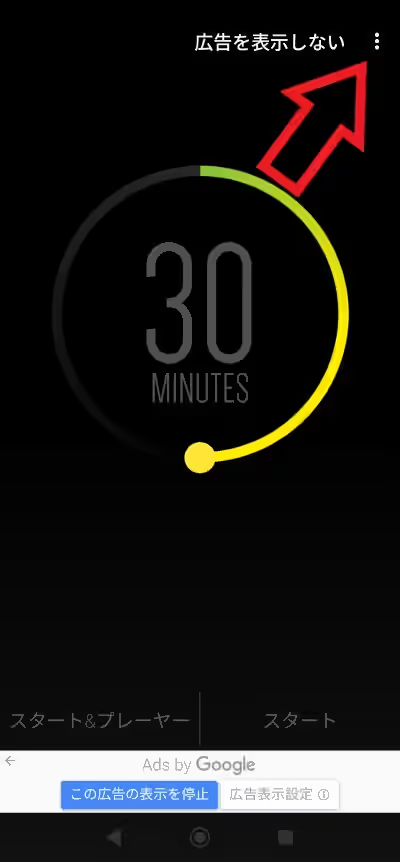
ではフェードアウトの時間を設定してみましょう、スリープタイマーを開いたら右上の「︙」ボタンをタップしてメニューから「設定」を選択します。
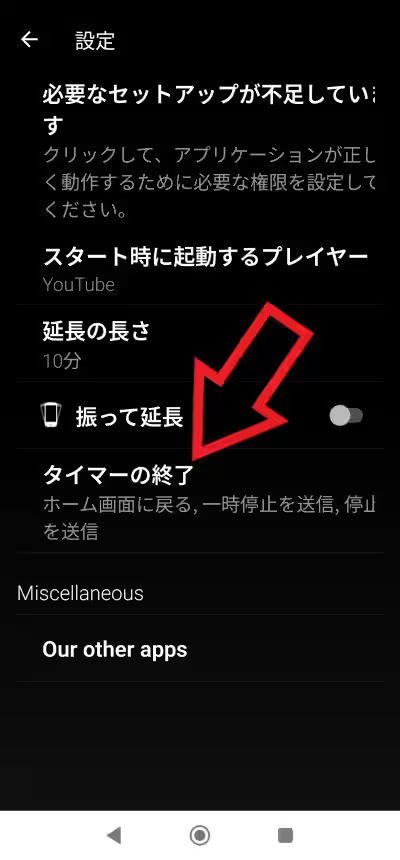
「設定」の画面が開いたら「タイマーの終了」をタップして。
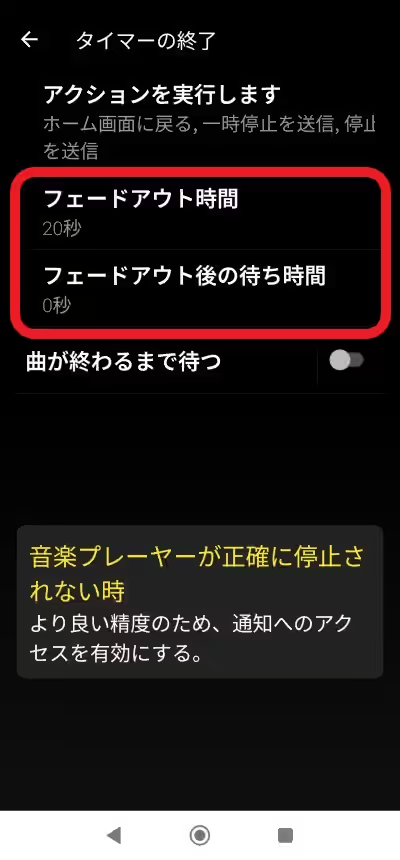
「タイマーの終了」の設定ページが開いたら「フェードアウトの時間」と「フェードアウト後の待ち時間」の項目をご確認ください、ちなみに上の画像が初期設定の状態ですね、フェードアウトの時間は20秒に、フェードアウト後の待ち時間は0秒に設定されています、タイマー経過後に徐々に音量を小さくするフェードアウトの時間は設定は「フェードアウトの時間」の項目ですね。
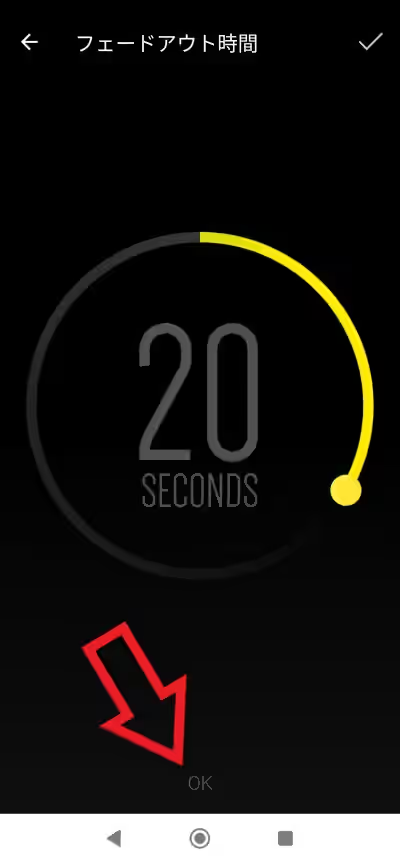
「フェードアウトの時間」をタップする上の画像のような画面が開くので、フェードアウトの時間を設定したあとに「OK」をタップしましょう、設定方法はタイマーと同じで点を時計回り(右回り)に回すと時間が増え、逆の左回りに回すと減らすことができます。
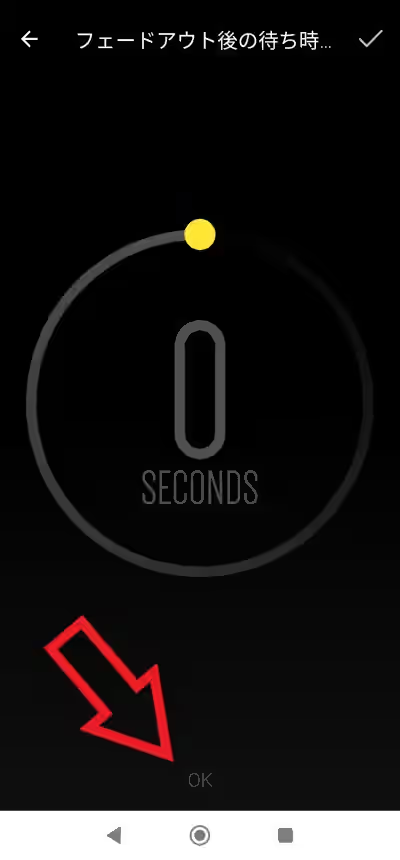
もし「フェードアウト後の待ち時間」も設定したい場合は、設定方法は先ほどの「フェードアウトの時間」と全く同じですね、時間を設定して「OK」をタップしてください。
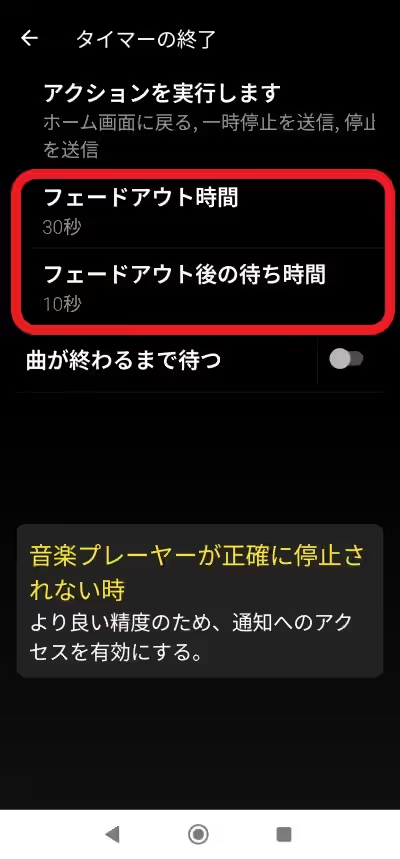
これで「フェードアウトの時間」と「フェードアウト後の待ち時間」を変更することができました。
「スリープタイマー」のその他の使い方や設定などは↓の記事の下部にリンクをまとめてあります。

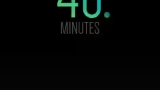
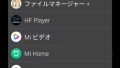
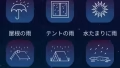
コメント